excel文件图标显示内容
更新时间:2024-03-07 12:06:47作者:jiang
在现代社会信息技术的快速发展使得我们每天都需要处理各种各样的电子文件,Excel作为一种广泛应用的电子表格软件,为我们提供了方便快捷的数据处理和分析工具。在处理大量文件时,我们常常会遇到混乱和繁琐的情况。为了更好地管理文件和提高工作效率,我们可以通过在Excel单元格中添加文件图标的方法,直观地展示文件内容,使得查找和使用文件变得更加简单和便捷。本文将介绍如何在Excel中实现文件图标的显示,并为大家提供一些实用的技巧和建议。无论您是初学者还是有一定经验的Excel用户,相信本文都能帮助到您,让您更好地利用Excel来管理和处理文件。
方法如下:
1.打开EXCEL,选择需要添加文件的单元格。然后选择菜单“插入”--“对象”
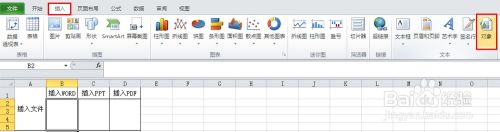
2.点击“对象”后,会弹出对象窗口对话框。此时,选择第二个“由文件创建”
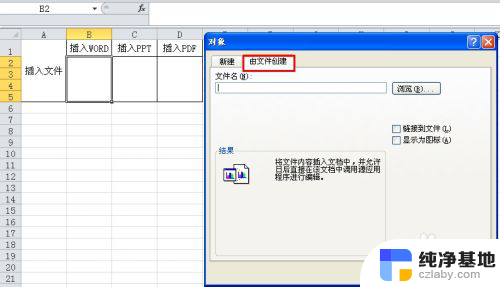
3.通过窗口对话框中的“浏览”,选择要添加文件的路径。如果想在EXCEL单元格中显示为文件夹的,可以选择右下角的“显示为图标”,如果想在EXCEL单元格中显示为链接的,可选择“链接到文件”,例中选择为显示为图标,显终显示效果图如下所示。
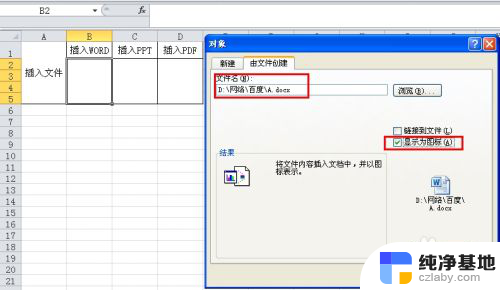
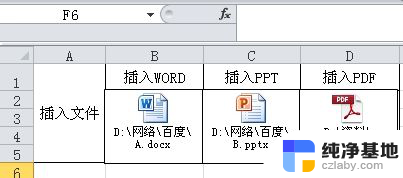
以上是excel文件图标显示内容的全部内容,如果您遇到这种情况,可以按照以上方法解决,希望这对大家有所帮助。
- 上一篇: 怎样设置文件夹密码保护
- 下一篇: 苹果电脑太老了无法更新软件怎么办
excel文件图标显示内容相关教程
-
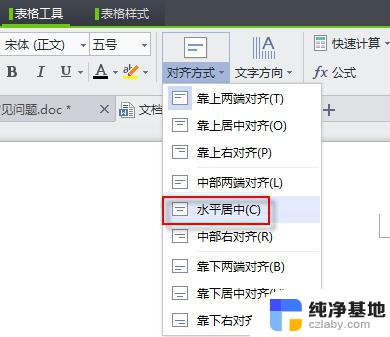 wps如何让文字内插入的表格内容居中显示
wps如何让文字内插入的表格内容居中显示2024-01-21
-
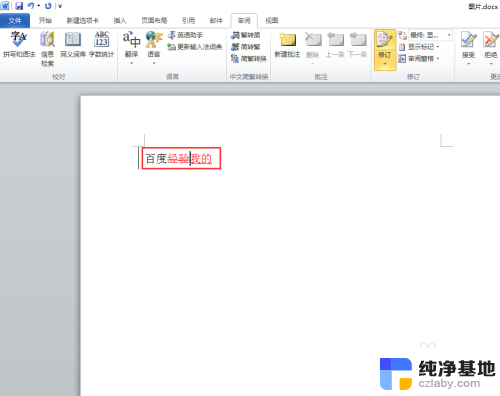 为什么word会显示修改的内容
为什么word会显示修改的内容2024-04-28
-
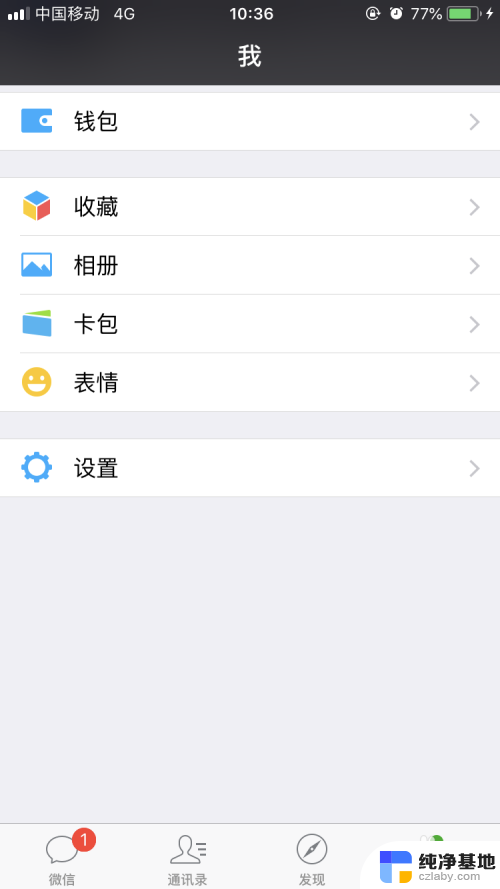 怎么让微信消息不显示内容
怎么让微信消息不显示内容2024-03-25
-
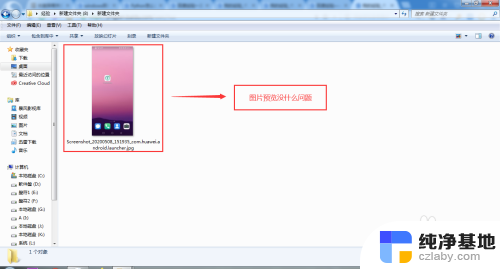 内存不足图片无法显示图片
内存不足图片无法显示图片2024-01-11
电脑教程推荐